> 配置引导:先配置车位组,然后添加月租车,添加月租车的时候勾选属于这个对应的车位组
### **一、**蓝盒显示器更改配置****
1、点击车位组设置
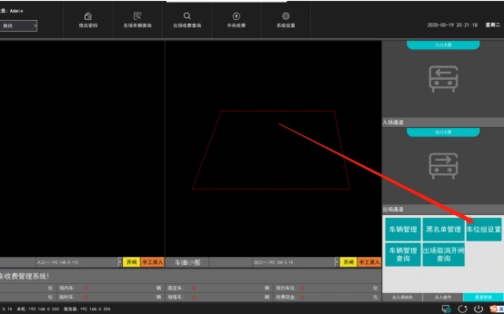
2、点击【增加】,输入车位组的对应信息后,点击【保存】
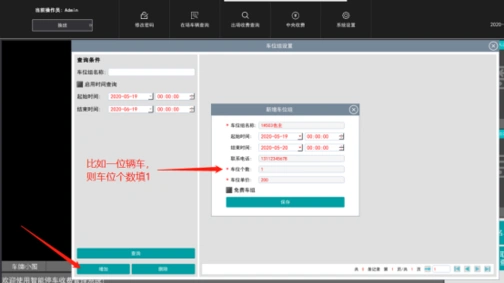
3、点击【车辆管理】,新增车牌,输内容的时候勾选对应的车位组,若有多辆车属于这个车位组,则添加车位组里月租车的时候,勾选对应的车位组
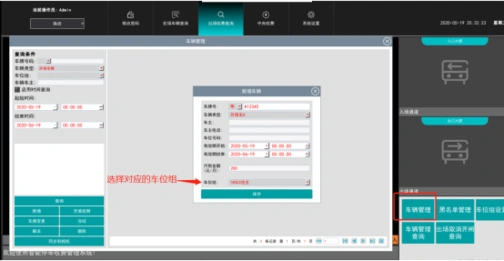
### **二、浏览器页面添加**
> 1、车辆管理-车位组设置 点击【新增】
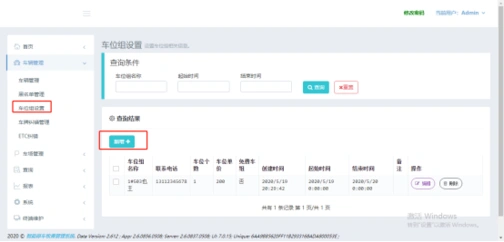
2.输入车位组信息和车位个数,一位两辆车的话,车位个数填1
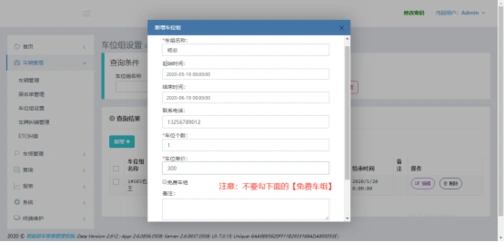
3.车辆管理-车辆管理 点击新增
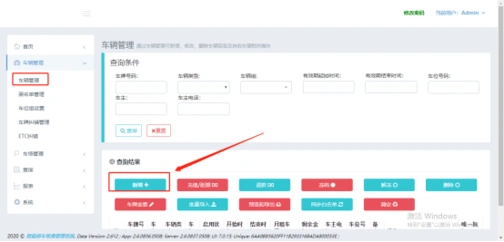
4.新增车牌,输内容的时候勾选对应的车位组,若有多辆车属于这个车位组,则添加车位组里月租车的时候,勾选对应的车位组
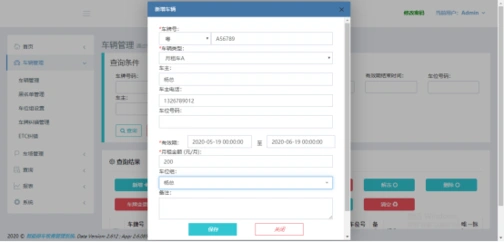
三,默认超过车位组个数的车会收费,假如需要设置成超过车位组的车不准入场,则需在系统设置-车辆类型设置中,启用临时车B,然后设置超过车位组转临时车B
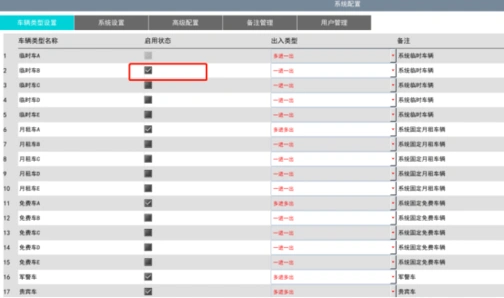
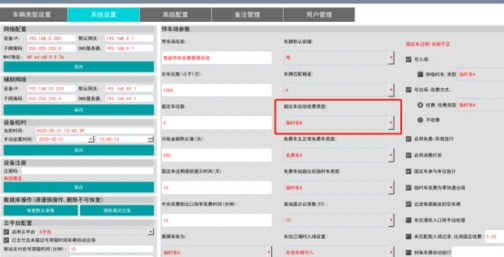
然后在通道设置里,取消临时车B的通行时段,则临时车B不能通过
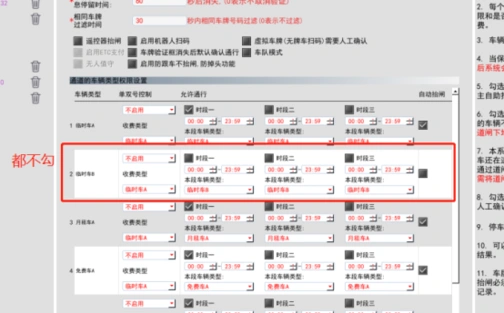
注:车位组可设置在大车场生效还是小车场生效,默认是大车场生效
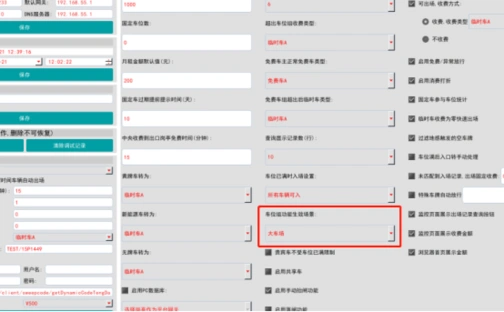
- 1、修改蓝盒输出分辨率
- 2、一位多车配置
- 3、登录页面背景图更换
- 4、入口防掉头功能
- 5、入口(或出口)防跟车功能
- 6、出口防掉头功能
- 7、遥控器开闸放行收费软件要有纪录
- 8、指定类型的车辆才能通过本通道
- 9、月租车未进入小车场需按临时车收费
- 10、固定车导入
- 11、浏览器登录蓝盒
- 12、升级蓝盒
- 13、黄牌车按另一种收费规则
- 14、LED屏不播报和显示
- 15、不让保安查到自己收了多少钱
- 16、同一车场多台蓝盒配置指导
- 17、免布线方案配置指导说明
- 18、蓝盒数据库备份操作说明
- 19、PC电脑服务器方案配置方法
- 20、超级蓝盒快速调试指南
- 21、大小车场不同收费标准解决办法
- 22、停车管理机器人使用说明
- 23、机器人广告视频更换说明
- 24、车场管理员公众号推送配置
- 25、对接协议说明
- 27、预约车按另一种车辆类型入场
- 29、优惠券配置及使用说明
- 30、如何开通电子发票
- 31、超级蓝盒web端使用说明书
- 32、物业财务对账说明
- 33、LCD出入口显示屏调试说明
- 34、一键呼叫机调试说明
- 35、4G余位屏使用说明
- 36、手机USB共享网络给蓝盒
- 37、超级蓝盒非机动车收费说明
- 38、入口缴费
- 39、网络版扫码枪配置说明
